MeCab をソースコードからビルドしてインストール(形態素解析)(Windows 上)(書きかけ)
辞書の設定と,動作確認が終わっていません前準備
7-Zip のインストール
Build Tools for Visual Studio 2022 (ビルドツール for Visual Studio 2022)または Visual Studio 2022 のインストール(Windows 上)
【インストールの判断】 Build Tools for Visual Studio は,開発ツールセットである. Visual Studio は統合開発環境であり,いくつかの種類があり,Build Tools for Visual Studioの機能を含むか連携して使用するものである.インストールは以下の基準で判断してください:
- Build Tools for Visual Studio の機能のみが必要な場合
- Visual Studio の機能が必要である,あるいは,よく分からない場合
Visual Studio 2022 をインストールする際に,「C++ によるデスクトップ開発」を選択することで, Build Tools for Visual Studio 2022 の機能も一緒にインストールされる.
不明な点がある場合は,Visual Studio 全体をインストール を行う方が良い.
Build Tools for Visual Studio 2022 のインストール(Windows 上)
- Windows で,管理者権限でコマンドプロンプトを起動(手順:Windowsキーまたはスタートメニュー >
cmdと入力 > 右クリック > 「管理者として実行」)。次のコマンドを実行
次のコマンドは,Build Tools for Visual Studio 2022と VC2015 再配布可能パッケージをインストールするものである.
- Build Tools for Visual Studio 2022 での C++ によるデスクトップ開発,CLI,ATL,MFC のインストール(Windows 上)
- Visual Studio Installer の起動
起動方法: スタートメニューの「Visual Studio Installer」を選ぶ.
- Visual Studio Build Tools 2022 で「変更」を選ぶ.

- 「C++ によるデスクトップ開発」をクリック.そして,画面右側の「インストール」の詳細で「v143 ビルドツール用 C++/CLI サポート(最新)」,「ATL」,「MFC」をチェックする.その後,「変更」をクリック.

- Visual Studio Installer の起動
Visual Studio のインストール(Windows 上)
- Windows で,管理者権限でコマンドプロンプトを起動(手順:Windowsキーまたはスタートメニュー >
cmdと入力 > 右クリック > 「管理者として実行」)。次のコマンドを実行
- 管理者権限でコマンドプロンプトを起動(手順:Windowsキーまたはスタートメニュー >
cmdと入力 > 右クリック > 「管理者として実行」)。 - インストールコマンドの実行
winget install Microsoft.VisualStudio.2022.Community --scope machine --override "--add Microsoft.VisualStudio.Workload.NativeDesktop Microsoft.VisualStudio.ComponentGroup.NativeDesktop.Core Microsoft.VisualStudio.Component.VC.CLI.Support Microsoft.VisualStudio.Component.CoreEditor Microsoft.VisualStudio.Component.NuGet Microsoft.VisualStudio.Component.Roslyn.Compiler Microsoft.VisualStudio.Component.TextTemplating Microsoft.VisualStudio.Component.Windows.SDK.Latest Microsoft.VisualStudio.Component.VC.Tools.x86.x64 Microsoft.VisualStudio.Component.VC.ATL Microsoft.VisualStudio.Component.VC.ATLMFC" winget install Microsoft.VisualStudio.2022.Community --scope machine Microsoft.VCRedist.2015+.x64
インストールされるコンポーネントの説明:
NativeDesktop:C++によるデスクトップアプリケーション開発のためのワークロード一式NativeDesktop.Core:C++デスクトップ開発に必要な基本コンポーネント群VC.CLI.Support:マネージドコードとネイティブコードの統合開発を可能にするC++/CLIサポートCoreEditor:コード編集,デバッグ,検索などの基本機能を提供するVisual StudioのコアエディタNuGet:.NETライブラリの依存関係を管理するパッケージ管理システムWindows.SDK.Latest:Windows 向けアプリケーション開発用SDK(Software Development Kit)VC.Tools.x86.x64:32ビット及び64ビット向けC++コンパイラとビルドツールVC.ATL:Windowsコンポーネント開発用のActive Template LibraryVC.ATLMFC:デスクトップアプリケーション開発用のMicrosoft Foundation Class Library
システム要件と注意事項:
- 管理者権限でのインストールが必須
- 必要ディスク容量:10GB以上
- 推奨メモリ:8GB以上のRAM
- インストール過程でシステムの再起動が要求される可能性がある
- 安定したインターネット接続環境が必要
追加のコンポーネントが必要な場合は,Visual Studio Installerを使用して個別にインストールすることが可能である.
- インストール完了の確認
winget list Microsoft.VisualStudio.2022.Community
トラブルシューティング:
インストール失敗時は,以下のログファイルを確認:
%TEMP%\dd_setup_<timestamp>.log %TEMP%\dd_bootstrapper_<timestamp>.log
- 管理者権限でコマンドプロンプトを起動(手順:Windowsキーまたはスタートメニュー >
- Visual Studio での C++ によるデスクトップ開発,CLI のインストール(Windows 上)
- Visual Studio Installer の起動
起動方法: スタートメニューの「Visual Studio Installer」を選ぶ.
- Visual Studio Community 2022 で「変更」を選ぶ.
- 「C++ によるデスクトップ開発」をチェック.そして,画面右側の「インストール」の詳細で「v143 ビルドツール用 C++/CLI サポート(最新)」をチェックする.その後,「インストール」をクリック.
- Visual Studio Installer の起動
MeCab Windows 版のインストール
- MeCab のWebページを開く
- ソースコード mecab-0.996.tar.gz と IPA 辞書をダウンロード
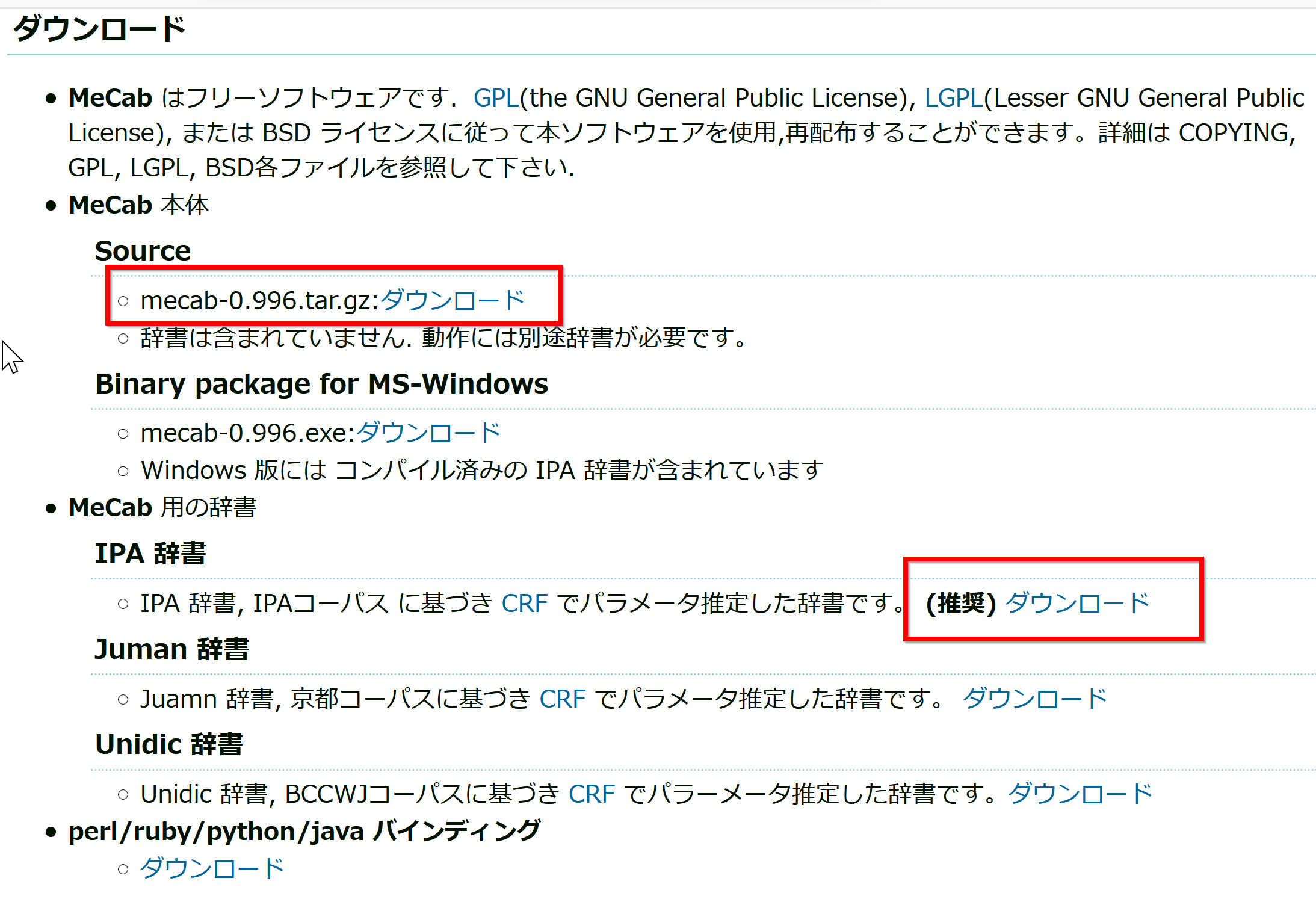
- ダウンロードした mecab-0.996.tar.gz ファイルを展開(解凍)する.分かりやすいディレクトリに置く.
c:\tools\mecab-0.996 下に展開(解凍)したものとして説明を続ける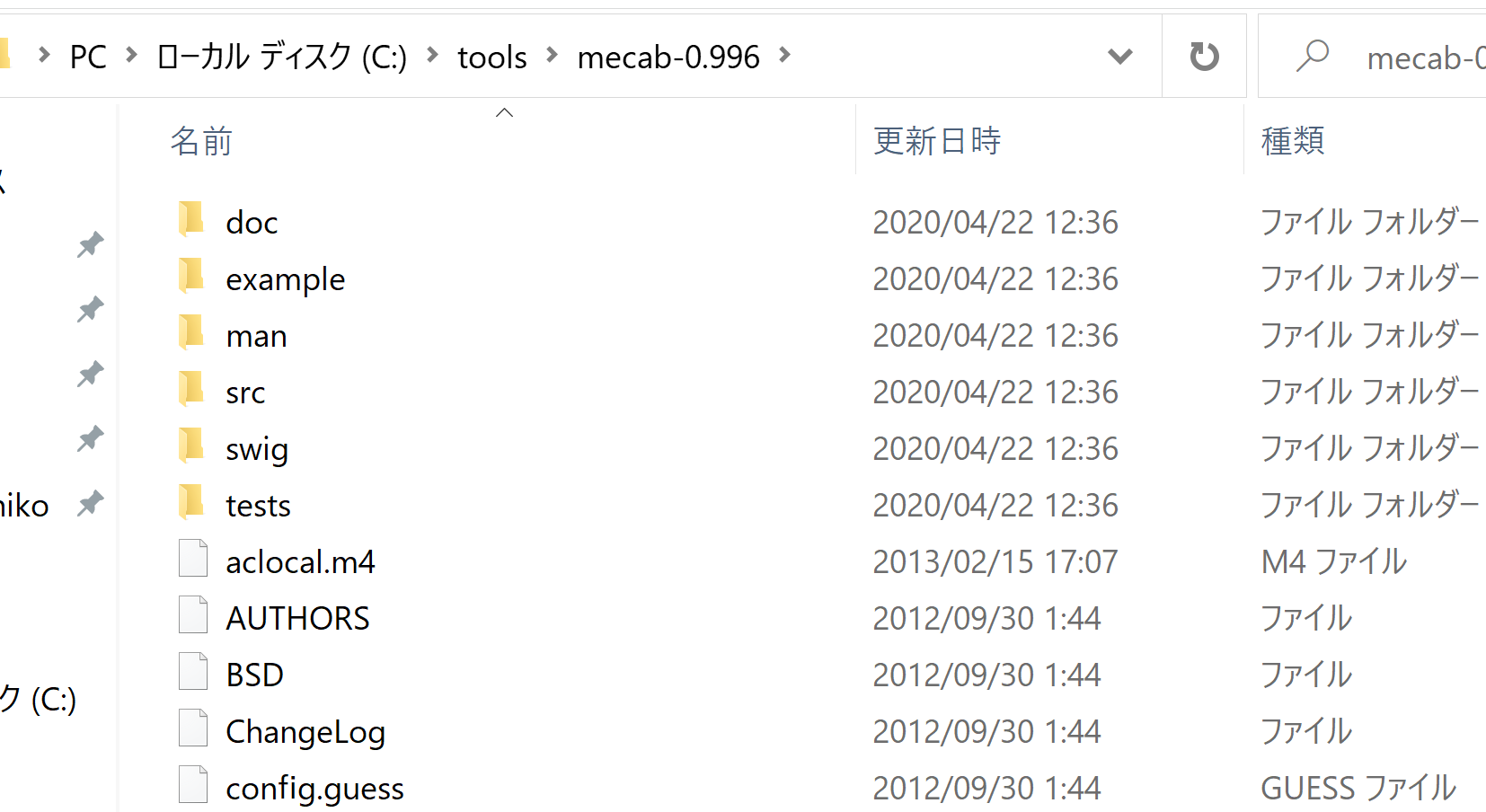
- src\Makefile.msvc.in の書き換えを行う
- 64 ビット版に設定するため.6行目
変更前
LDFLAGS = /nologo /OPT:REF /OPT:ICF /LTCG /NXCOMPAT /DYNAMICBASE /MACHINE:X86 ADVAPI32.LIB
変更後
LDFLAGS = /nologo /OPT:REF /OPT:ICF /LTCG /NXCOMPAT /DYNAMICBASE /MACHINE:X64 ADVAPI32.LIB
- 64 ビット版に設定するため.6行目
- DIC_VERSION を指定する
Windows でコンパイルしたときのエラーの回避のため. 8行目
変更前
-DDLL_EXPORT -DHAVE_GETENV -DHAVE_WINDOWS_H -DDIC_VERSION=@DIC_VERSION@
変更後
-DDLL_EXPORT -DHAVE_GETENV -DHAVE_WINDOWS_H -DDIC_VERSION=270
- ソースコードの書き換えを行う.
- src\feature_index.cpp 356 行目
変更前
case 't': os_ << (size_t)path->rnode->char_type; break;
変更後
case 't': os_ << (unsigned int)path->rnode->char_type; break;
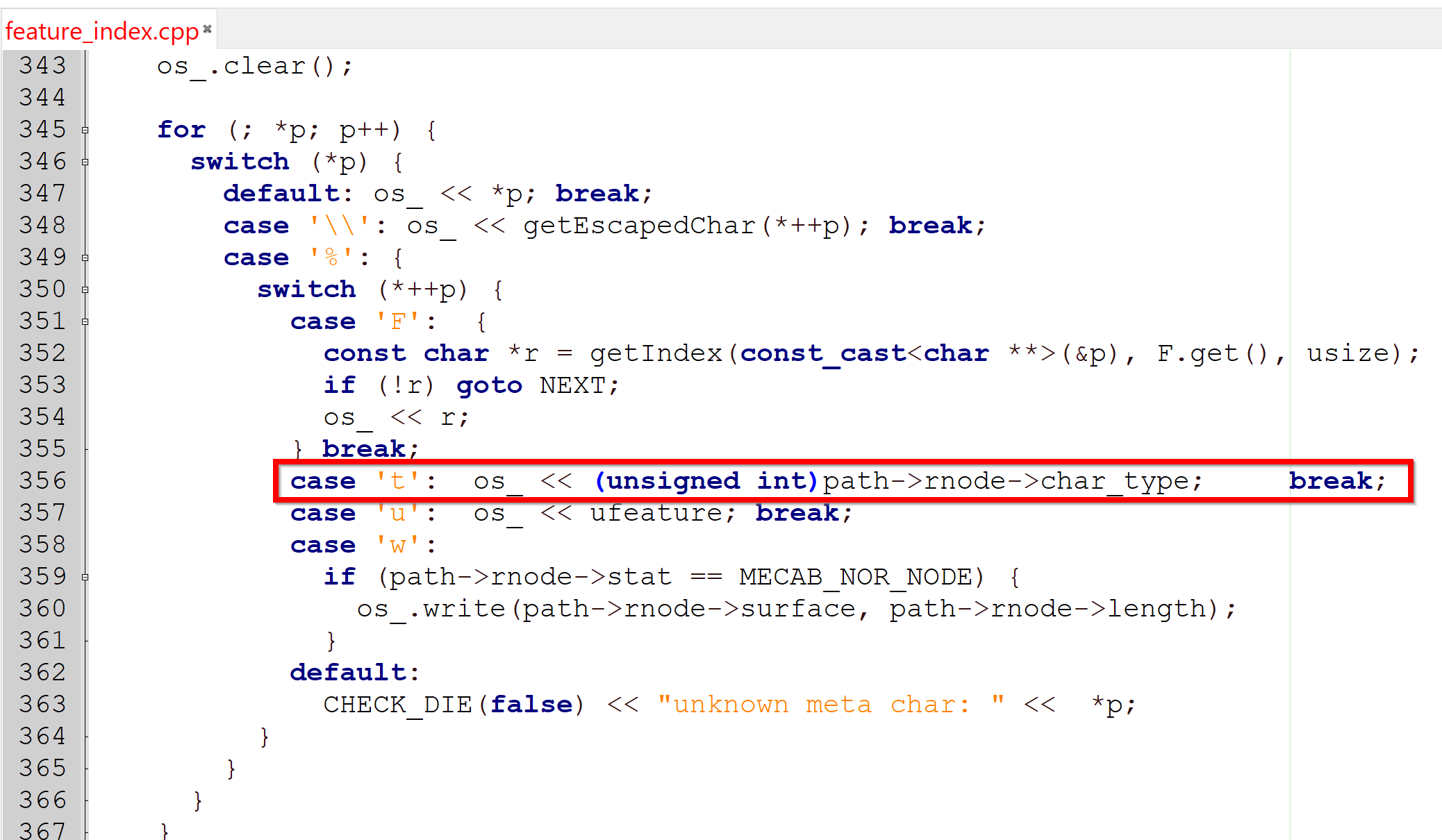
- src\writer.cpp 260 行目
変更前
case 'L': *os << lattice->size(); break;
変更後
case 'L': *os << (unsigned int)lattice->size(); break;
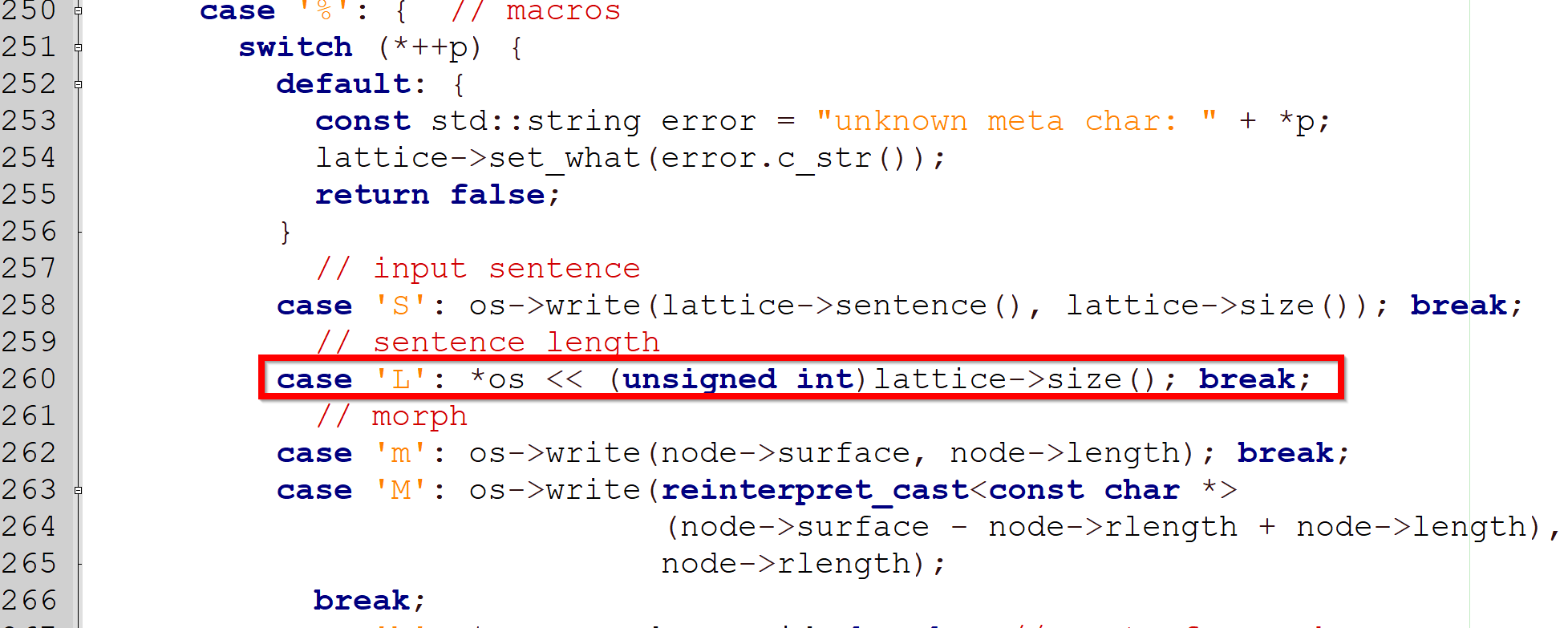
- src\feature_index.cpp 356 行目
- mecab.h の書き換え
mecab.h の 785 行目に,次の1行を挿入
virtual void set_result(const char *s) = 0;
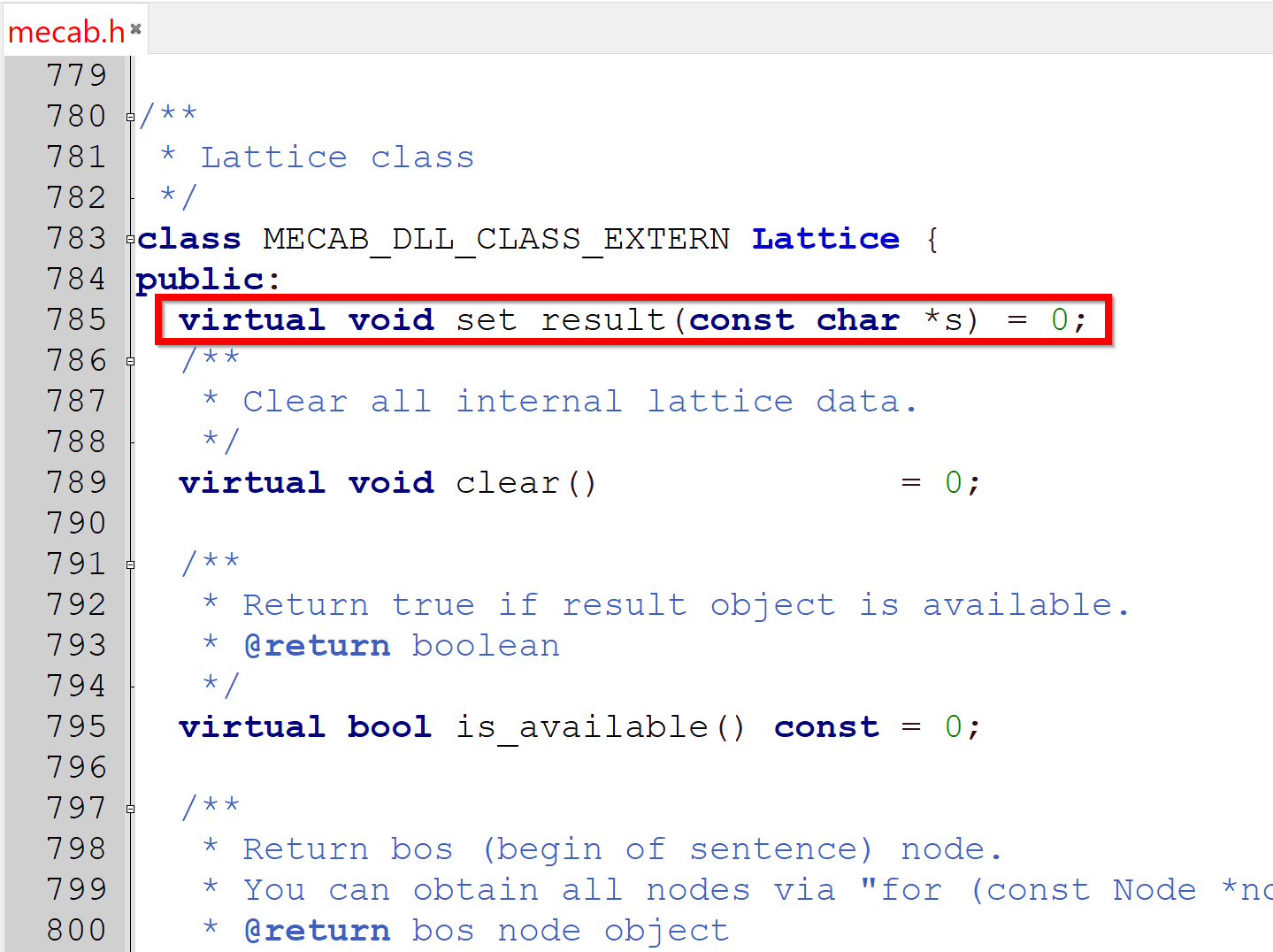
- ビルド
cd c:\tools\mecab-0.996 cd src name -f Makefile.msvc.in
- ビルドの終了の確認
エラーメッセージが出ていないこと.
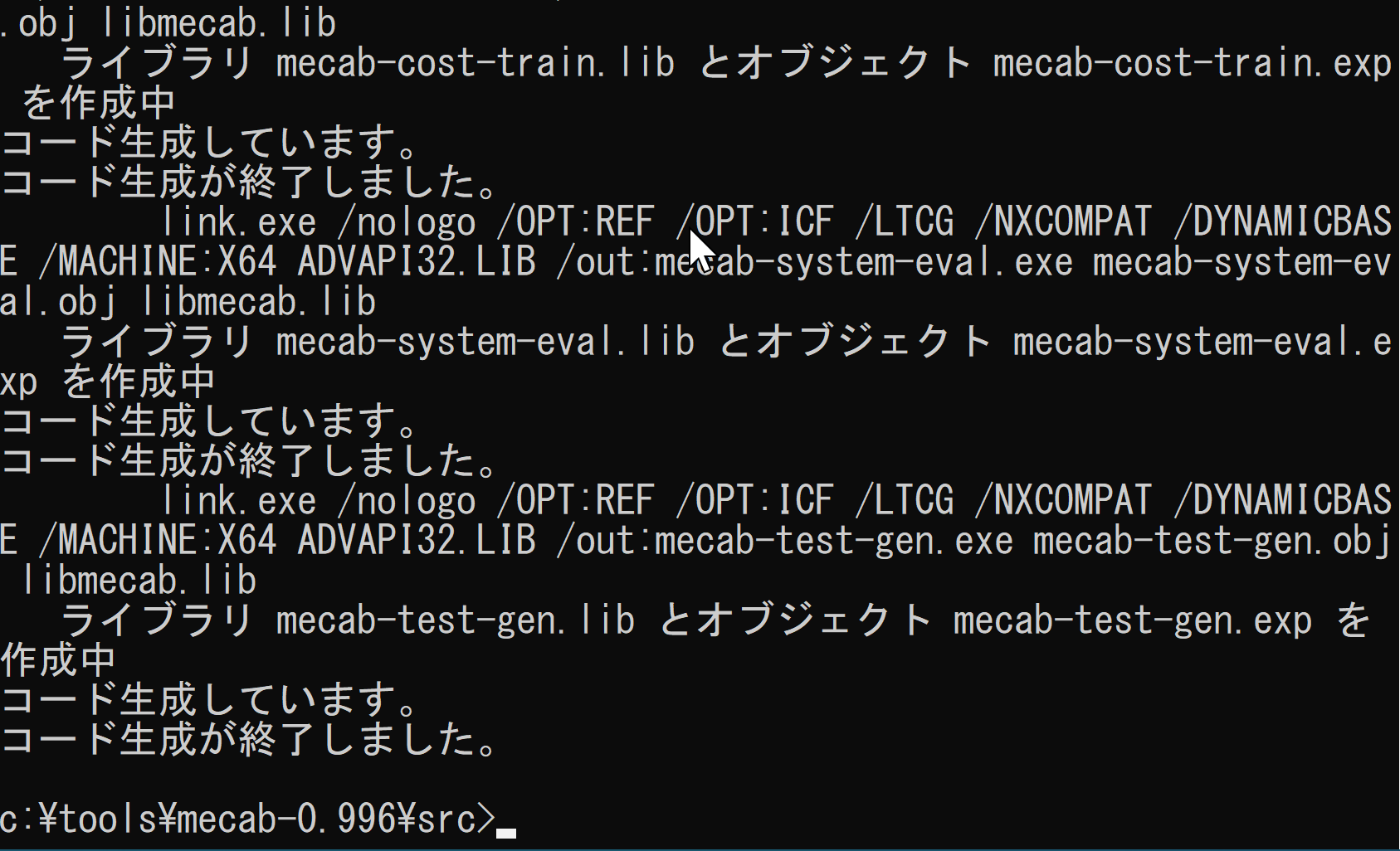
- Windows の環境変数 PATH に次を追加
C:\Program Files (x86)\Mecab\bin
- Windows の環境変数 MECABRC に次を設定
C:\Program Files (x86)\Mecab\etc\mecabrc
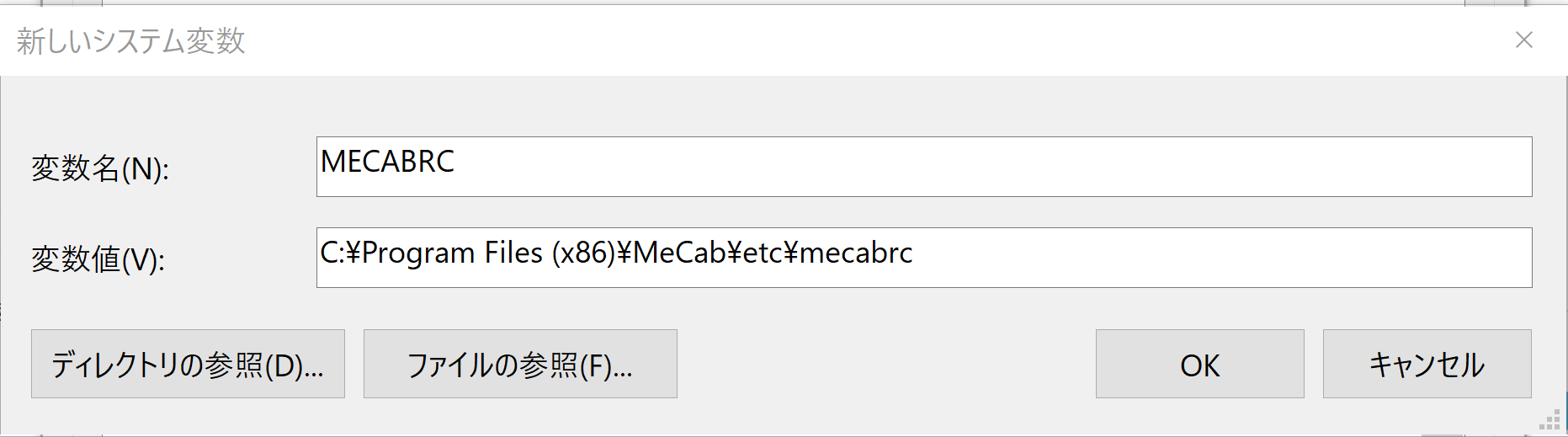
Python のパッケージmecab-python のインストール
- MeCab のWebページを開く
- 「perl/ruby/python/java バインデング」の下の「ダウンロード」をクリック.
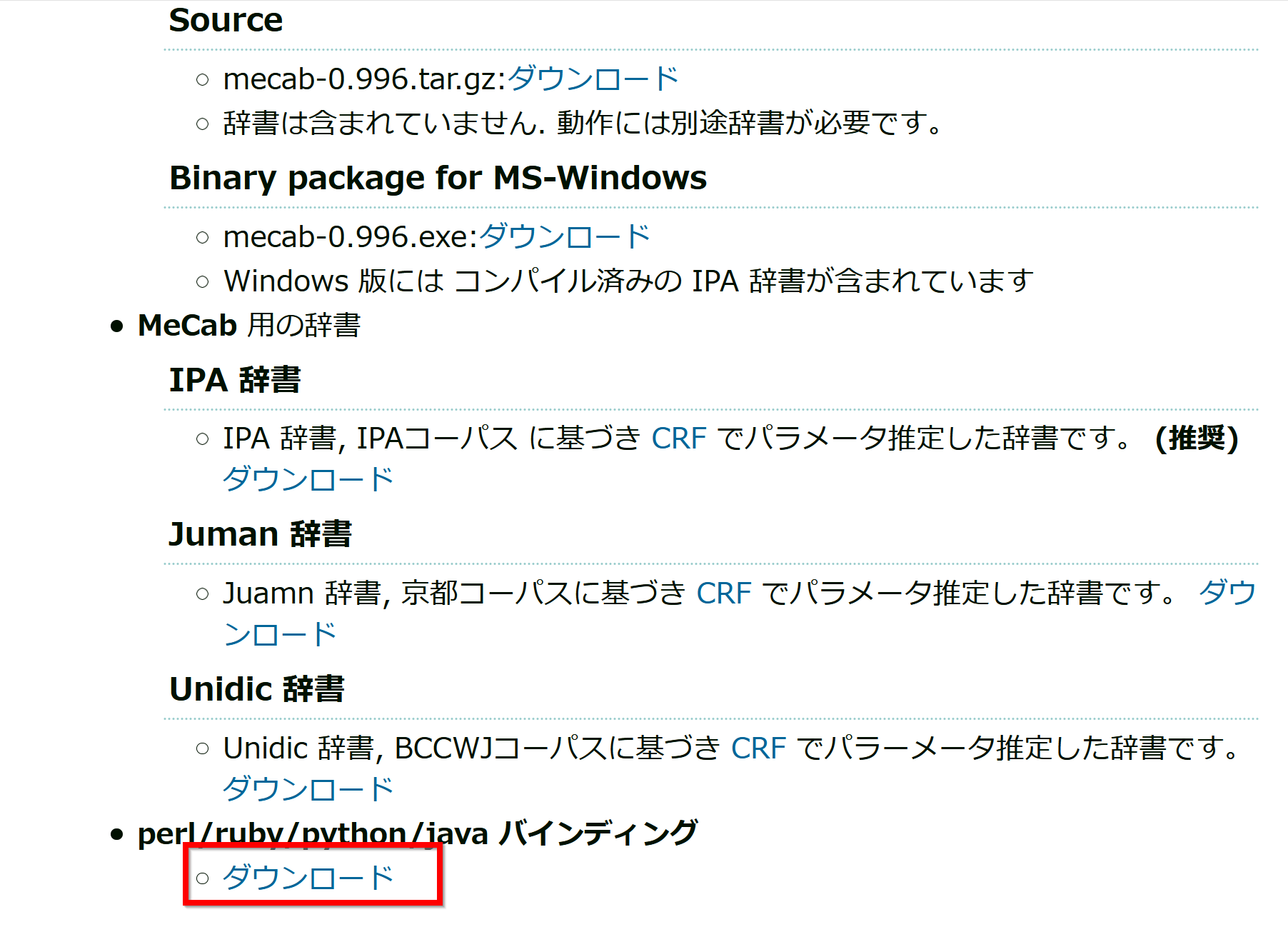
- mecab-python-0.996.tar.gz をダウンロード(現時点での最新バージョン)
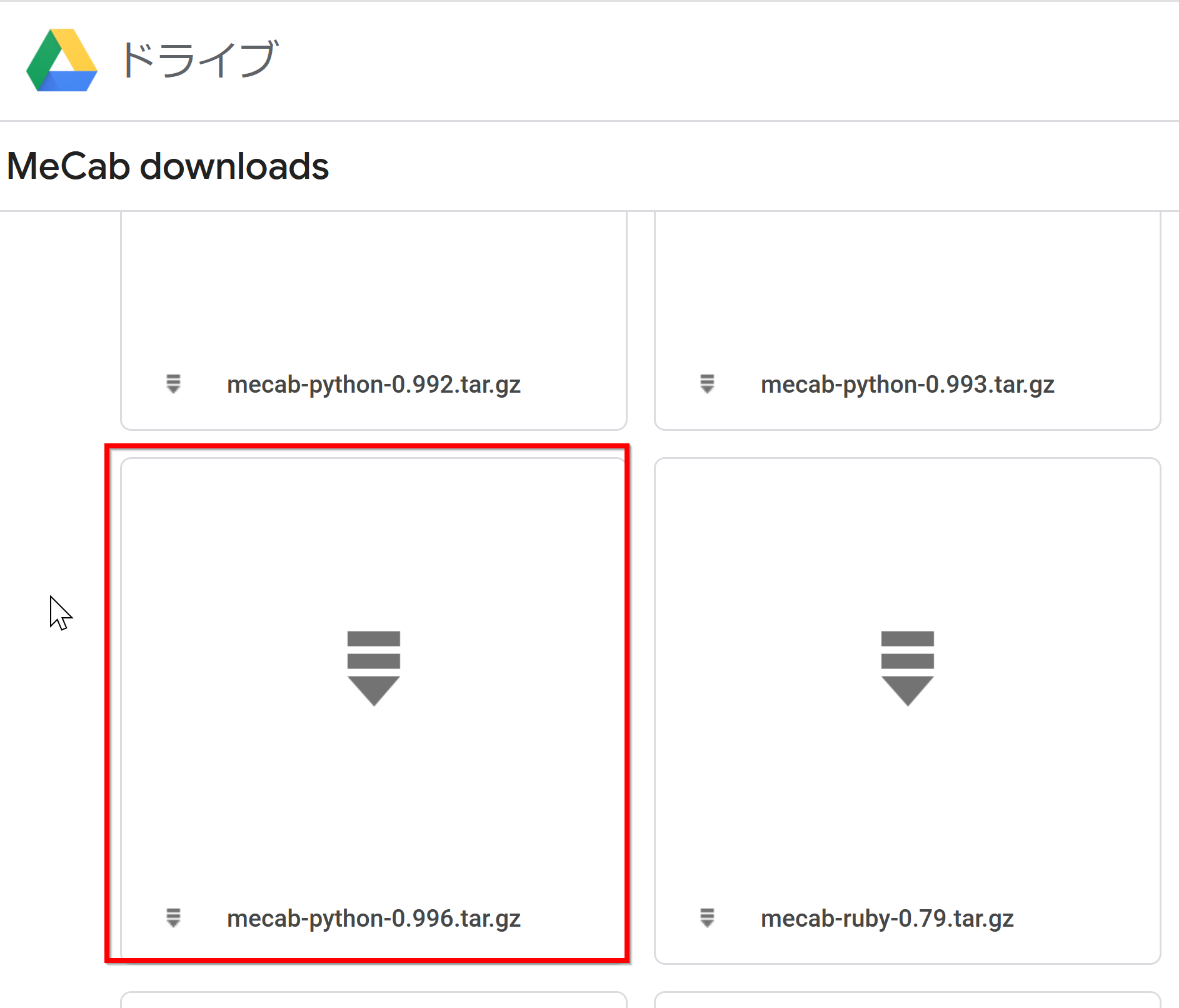
- ダウンロードが始まる.
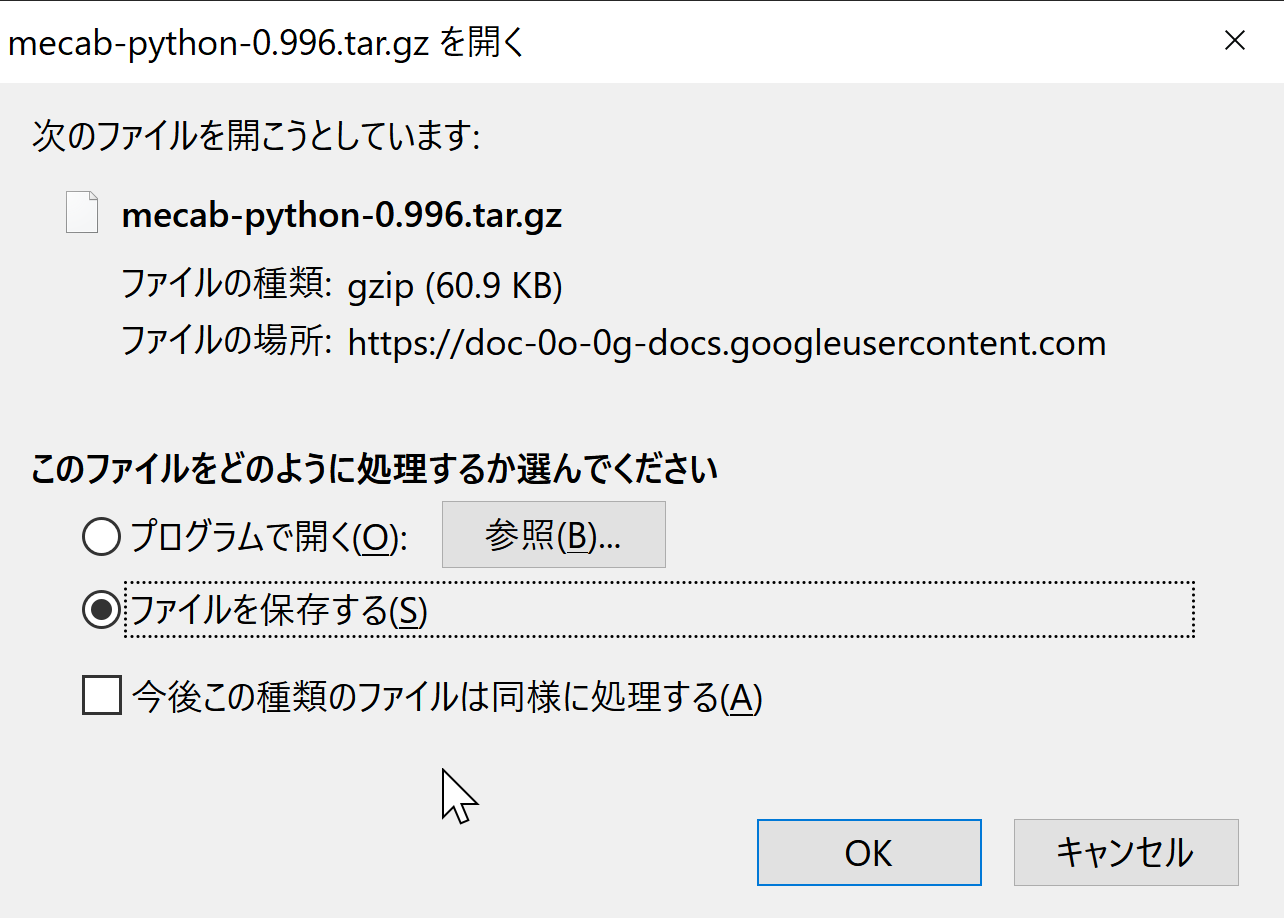
- ダウンロードした mecab-python-0.996.tar.gz ファイルを展開(解凍)する.分かりやすいディレクトリに置く.
c:\tools\mecab-python-0.996 下に展開(解凍)したものとして説明を続ける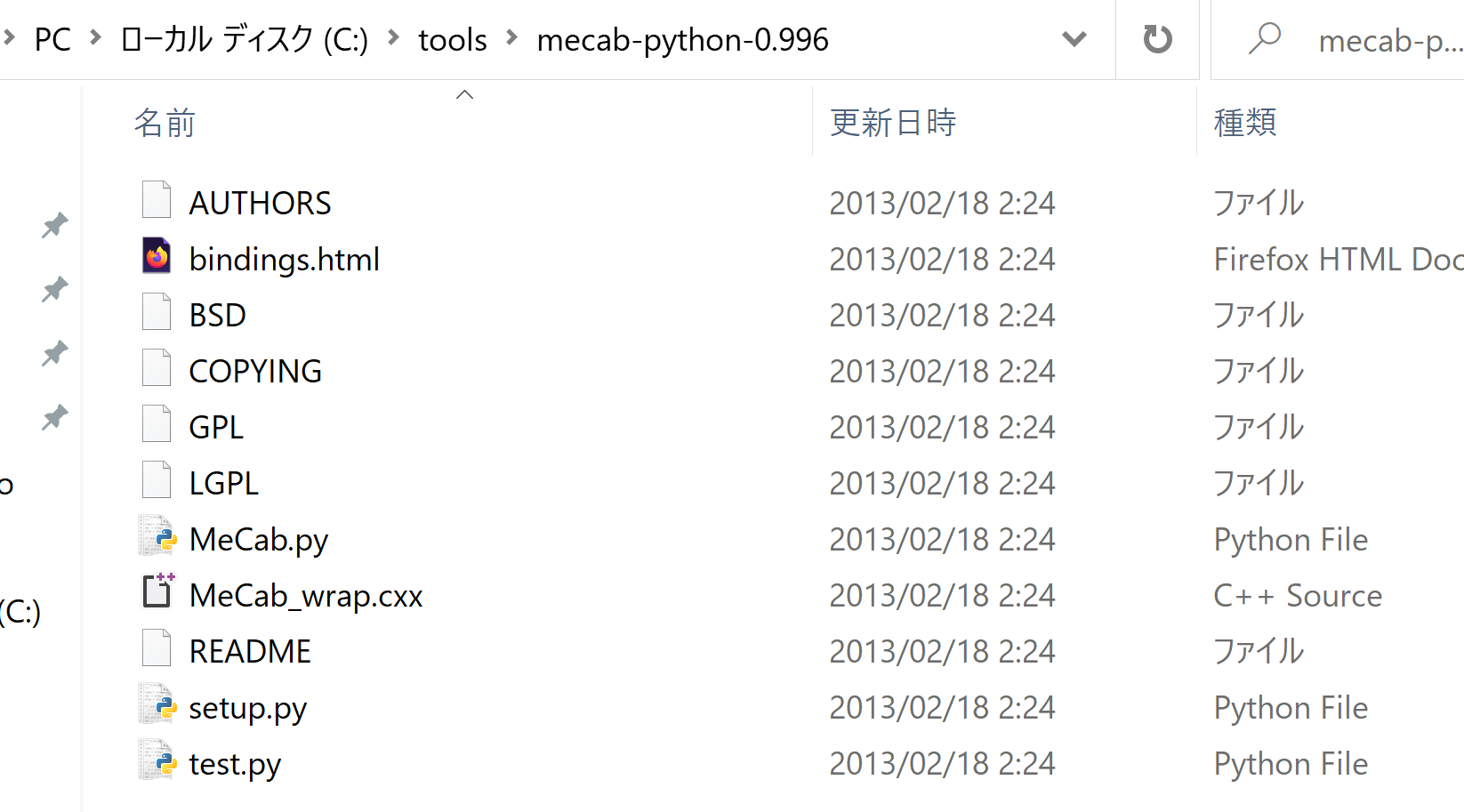
- c:\tools\mecab-0.996\src にある
mecab.h、libmecab.lib を
c:\tools\mecab-python-0.996 にコピー.
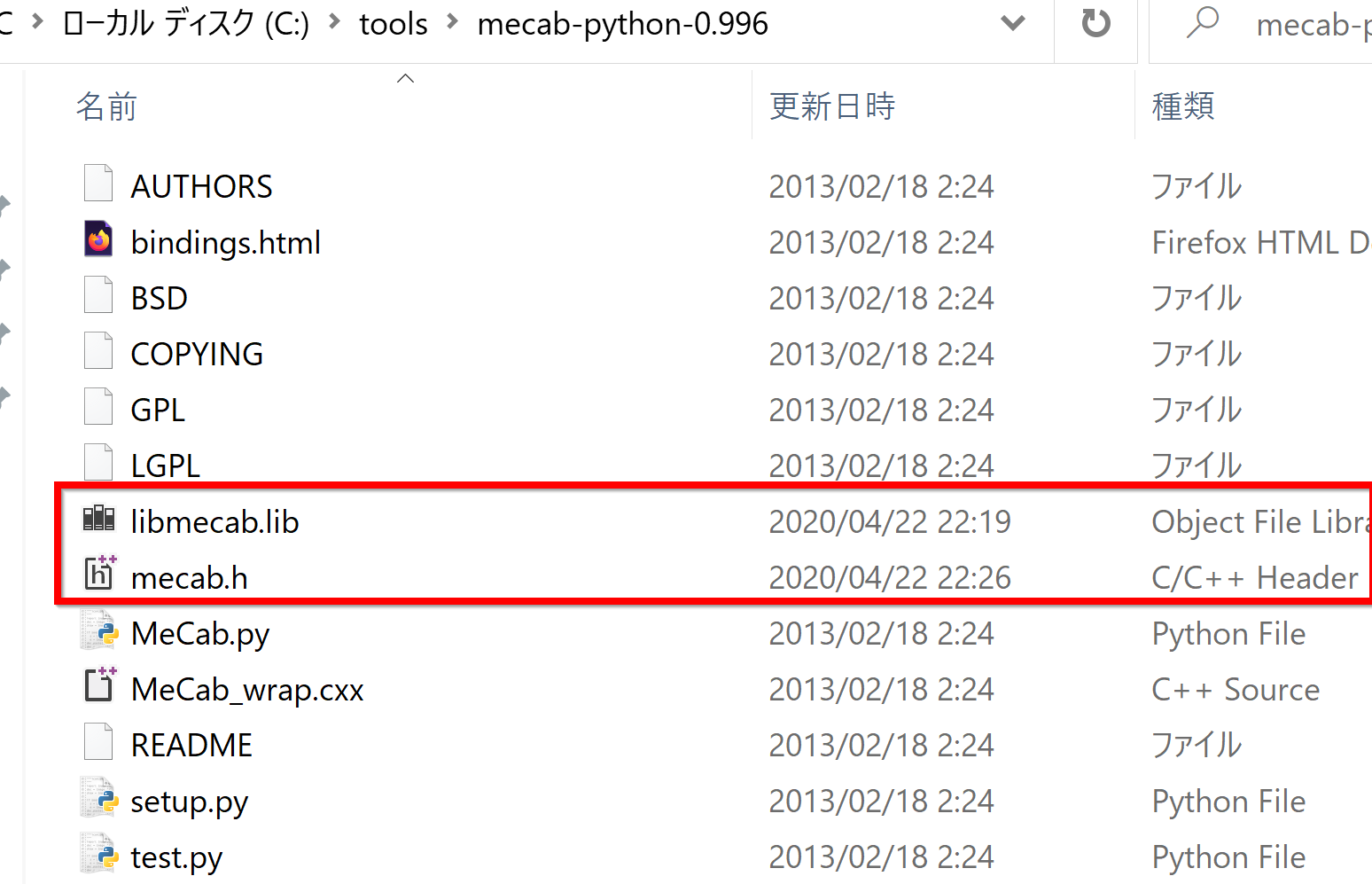
- c:\tools\mecab-python-0.996\setup.py を編集
version = "0.996",
include_dirs=["C:\\tools\\mecab-0.996\\src"], library_dirs=["C:\\tools\\mecab-0.996\\src"], libraries=["libmecab"])
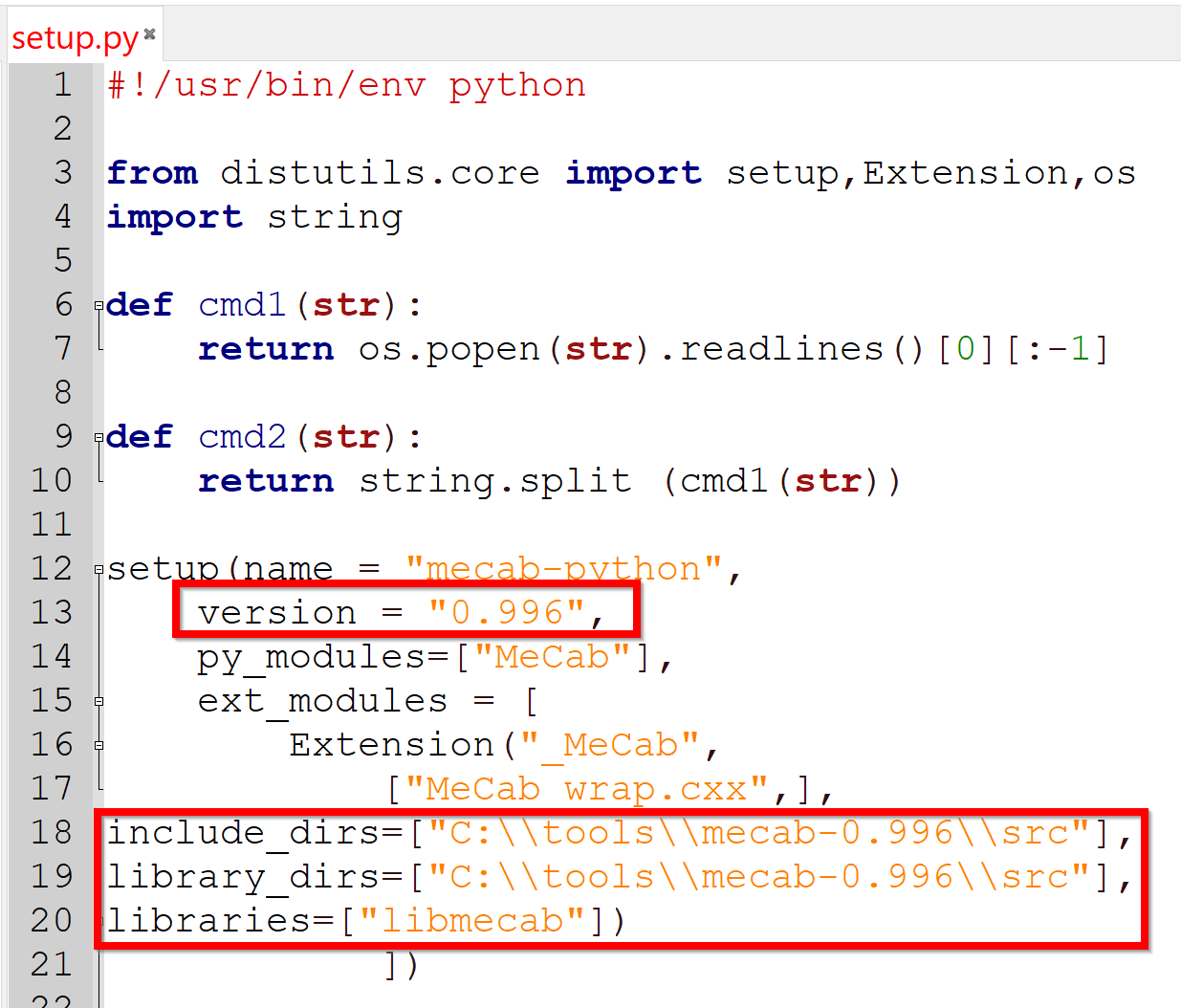
*この書き換えを行う理由:
「'mecab-config' は、内部コマンドまたは外部コマンド、操作可能なプログラムまたはバッチファイルとして認識されていません」と表示されるエラーの回避のため.
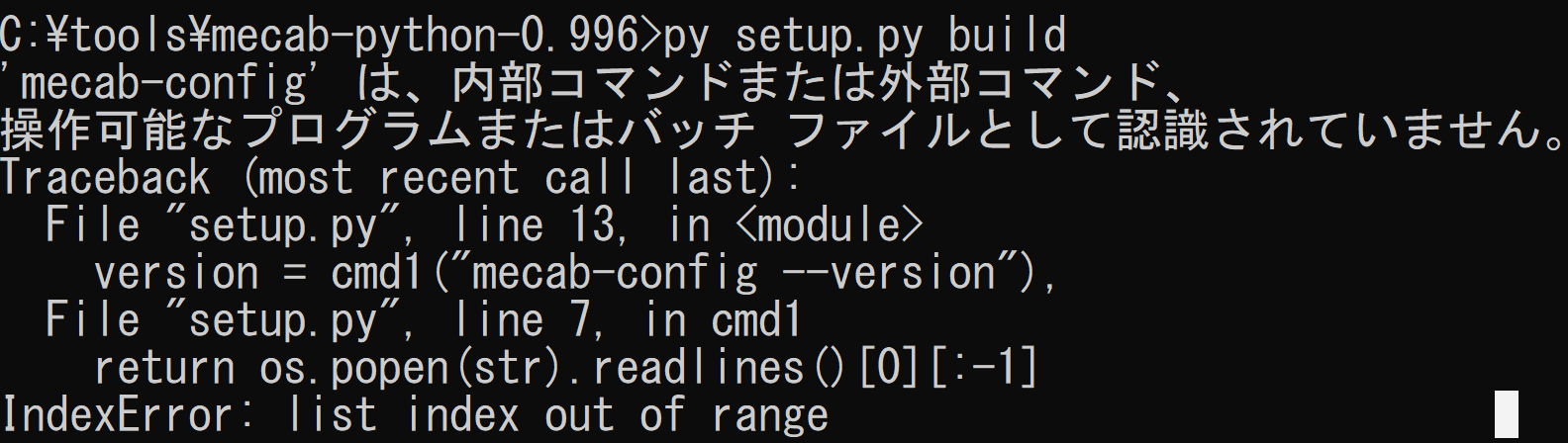
- Visual Studio の x64 Native Tools コマンドプロンプトを管理者として実行.
起動は,Windows のメニューで「Visual Studio 20..」の下の「x64 Native Tools コマンドプロンプト (x64 Native Tools Command Prompt)」を選ぶ.「x64」は,64ビット版の意味である.
「x64 Native Tools コマンドプロンプト (x64 Native Tools Command Prompt)」がないとき:
C++ ビルドツール (Build Tools) のインストールを行うことで, 「x64 Native Tools コマンドプロンプト (x64 Native Tools Command Prompt)」がインストールされる.その手順は,別ページ »で説明
- x64 Native Tools コマンドプロンプトで次を実行
cd c:\tools\mecab-python-0.996 python setup.py build

- エラーメッセージが出ないことを確認
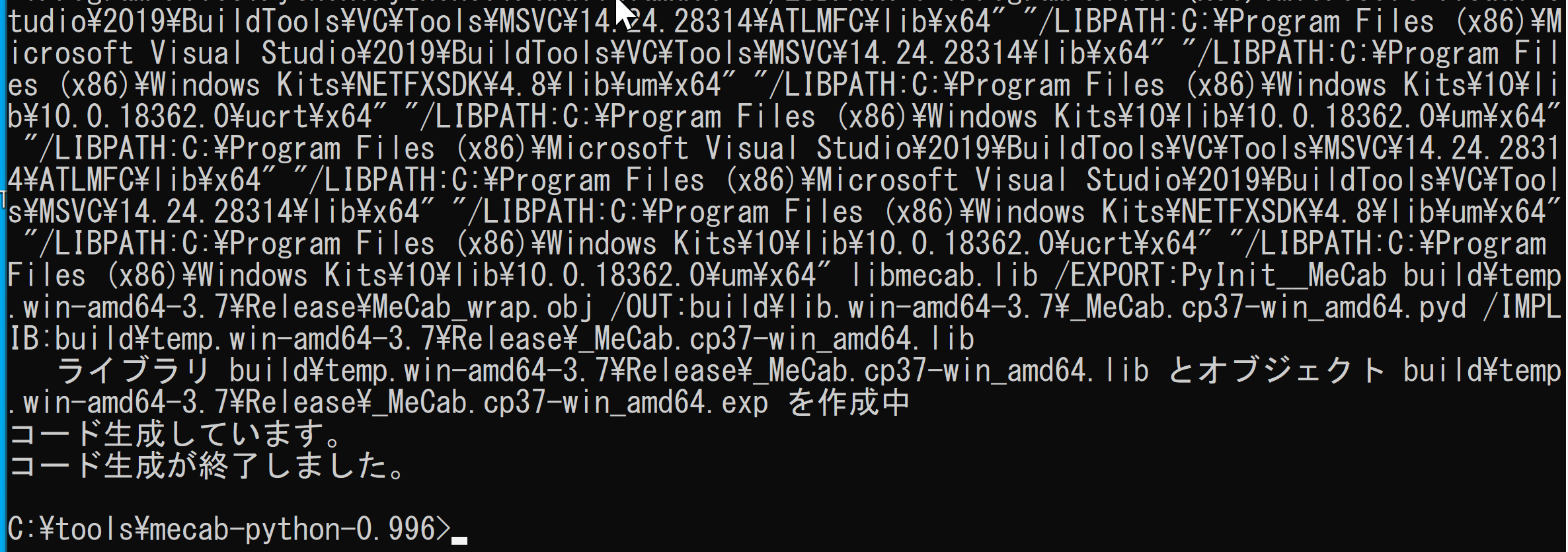
- x64 Native Tools コマンドプロンプトで次を実行
python setup.py install

- エラーメッセージが出ないことを確認
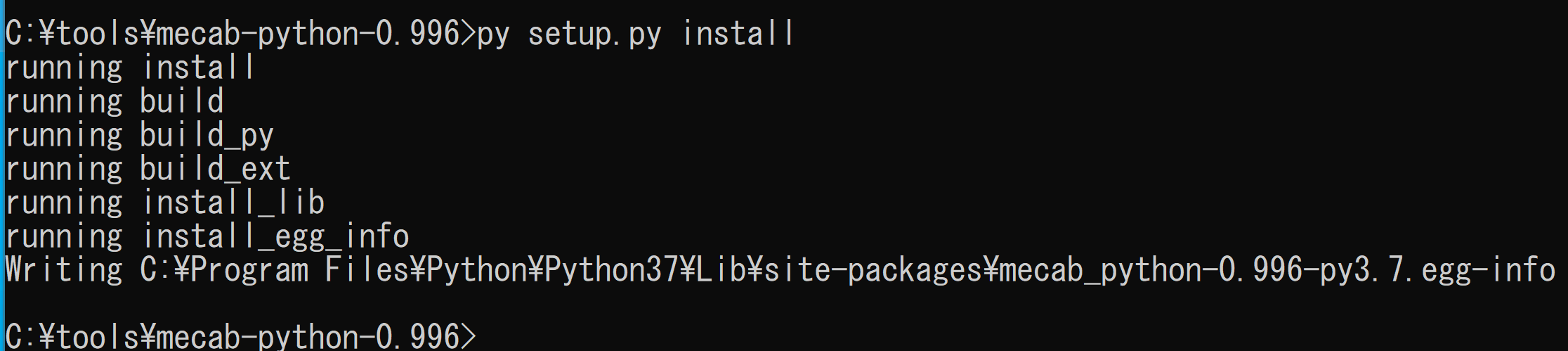
辞書の設定と,動作確認が終わっていません
Makefile.msvc.in 9行目 -DVERSION="\"0.996\"" -DPACKAGE="\"mecab\"" \
mecab.h 1125行目 #ifndef SWIG
common.h include部分に追記
!>#include
![[kaneko lab.]](https://www.kkaneko.jp/info/logo_png.png)